Stáhněte a nainstalujte aktualizaci Sony Xperia 8 Android 10: 56.1.C.0.245
Nainstalovat Stock Rom / / August 05, 2021
Z tohoto příspěvku si můžete stáhnout a nainstalovat aktualizaci Sony Xperia 8 Android 10 Update verze 56.1.C.0.245. Ačkoli se odvětví mobilních telefonů nyní nasycuje mnoha nováčky, Sony zůstává na trhu docela starým hráčem. Ani zdaleka není čas na slávu, přesto tu a tam stále chrlí slušný smartphone. A Sony Xperia 8 se nijak neliší. Zařízení patří do segmentu střední úrovně a má docela solidní specifikační list pro segment střední úrovně.
Za prvé, pod kapotou dostanete čipovou sadu Qualcomm Snapdragon 630. Pak jsou k dispozici 4 GB RAM a 64 GB interního úložiště. Ačkoli úložiště může být trochu na menší straně, podpora karty MicroSD by měla dělat svou práci. Pokud jde o oddělení fotoaparátů, získáte nastavení zadní kamery s rozlišením 12 megapixelů (f / 1,8) + 8 megapixelů (f / 2,4), zatímco přední kamera pojme 8 megapixelů (f / 2,0). Všechny tyto funkce dále podporuje baterie 2760 mAh, která vydrží celý den. Toto je jedna hlavní stížnost, kterou má mnoho uživatelů z tohoto zařízení.
Další stížnost se týkala absence aktualizace Android 10. To však nyní bylo vyřešeno a nyní byste mohli snadno ochutnat nejnovější stabilní verzi systému Android ve svém zařízení. V tomto příspěvku jsme sdíleli soubor Sony Xperia 8 Android 10 Update verze 56.1.C.0.245, který si můžete stáhnout. Než se ale podíváme na postup, podívejme se, co Android 10 má pro vás všechny připravené.

Obsah
- 1 Co je nového v Androidu 10
-
2 Funkce systému Android 10
- 2.1 Temný režim
- 2.2 Gesto navigace
- 2.3 Lepší oprávnění
- 2.4 Digitální pohoda
- 2.5 Živé titulky
-
3 Stáhněte si Android 10 pro Sony Xperia 8
- 3.1 Předpoklady
- 3.2 Pokyny k instalaci
Co je nového v Androidu 10
Android 10 byl spuštěn v září loňského roku a díky tomu jsme viděli přidání mnoha nových funkcí. Kromě toho došlo k některým znatelným vylepšením oproti stávajícím funkcím. Nyní se stále více zaměřuje na soukromí uživatelů a digitální pohodu. Google navíc také vyňal stránku z knihy Apple a představil nová navigační gesta. Kromě toho nejnovější stabilní iterace systému Android také představila Project Mainline.
Google dosud vydal novou aktualizaci a poslal ji příslušným výrobcům OEM, aby ji formovali podle požadavků jejich zařízení. Jelikož některá zařízení, jako je Xiaomi, mají příliš mnoho přizpůsobení, trvalo to optimalizaci této aktualizace poměrně dlouho. Celkově vzato uživatelé nejvíce trpěli. Už ne. Se zavedením Project Mainline Google stáhl tento middleware a nyní přímo odesílá všechny aktualizace do Obchodu Play. Tím se docílí rychlejší aktualizace jádra a zkrátí se čekací doba z tohoto procesu. Pokud to zní zajímavě, bude to také seznam funkcí aktualizace Android 10 pro Sony Xperia 8, který jsme uvedli níže.
Funkce systému Android 10
Zde jsou některé z pozoruhodných funkcí Androidu 10:
Temný režim
Jedna z nejžádanějších funkcí, které Google nakonec zaplatil. S Androidem 10 nyní získáte celosystémový tmavý režim. Kromě toho nyní existuje také možnost režimu silové tmavosti. Toto je pohřbeno hluboko uvnitř Možnosti pro vývojáře a nutí všechny aplikace přizpůsobit se temnému režimu, i když to oficiálně nepodporují.
Gesto navigace
V systému Android 10 došlo také k přidání nových navigačních gest. Například zpětná akce nyní vyžaduje jen jednoduché přejetí prstem zleva z pravé strany obrazovky. Stejným způsobem můžete nyní vyvolat Asistenta Google přejetím prstem z levého nebo pravého dolního rohu. Nebo přejetím prstem nahoru ze spodní části obrazovky přejděte na domovskou obrazovku nebo proveďte gesto přejetím prstem nahoru a podržením otevřete poslední nabídku.
Lepší oprávnění
Dosud jste mohli povolit nebo zakázat pouze povolení. S Androidem 10 však přichází novější přírůstek. Nyní byste také mohli povolit zůstat v aktivním stavu, pouze když je aplikace spuštěna v popředí. Jakmile aplikaci minimalizujete nebo zavřete, oprávnění bude zrušeno v samotné instanci. Toto oprávnění je známé jako Povolit pouze při používání aplikace a od nynějška je omezeno pouze na Umístění, přičemž v Androidu 11 je možné další rozšíření.
Digitální pohoda
Digital Wellbeing byl nyní do systému trvale zapečetěn a nyní byste jej měli plně využívat. Patří mezi ně nastavení časovače využití aplikace pro každou aplikaci nainstalovanou uživatelem nebo použití funkce rodičovské kontroly Wellbeing. Stejně tak je režim zaostření další docela šikovná funkce, která byla přidána do této verze systému Android.
Živé titulky
Funkce živých titulků automaticky přidá titulky ke každému videu v reálném čase bez ohledu na to, zda má video titulky. To se ukázalo jako docela užitečná funkce pro spoustu pozorovatelů.
To byly některé z důležitých funkcí, které vedly k Androidu 10. Nyní si můžete všechny tyto funkce užít také na svém zařízení Xperia. Sdílíme aktualizační soubor Android 10 verze 56.1.C.0.245 pro vaše zařízení Sony Xperia 8. Postupujte podle níže uvedených pokynů a ihned si ji stáhněte a nainstalujte do svého zařízení.
Stáhněte si Android 10 pro Sony Xperia 8
Nyní, když jste si plně vědomi toho, co vše nabízí Android 10, je čas uvolnit místo na vašem zařízení Xperia. Ale než to uděláte, nezapomeňte na body uvedené v části s požadavky.
Předpoklady
- Nejprve udělejte a kompletní záloha vašeho zařízení Sony.
- Na svém zařízení budete také muset povolit ladění USB. Chcete-li tak učinit, přejděte na Nastavení> O telefonu> Klepněte na číslo sestavení 7krát> Vraťte se zpět do Nastavení> Systém> Pokročilé> Možnosti pro vývojáře> USB ladění.
- Poté si stáhněte a nainstalujte Ovladače USB společnosti Sony. To je nutné pro úspěšné připojení vašeho zařízení k PC.
- Stáhněte si Software XperiFirm. To vám pomůže při stahování posledního souboru firmwaru.
- Chcete-li blikat základní firmware, stáhněte si Nástroj Sony Flash a nainstalujte jej do počítače.
- Také se ujistěte, že je vaše zařízení nabito alespoň 50%, aby během procesu nedošlo k náhlému vypnutí.
To je vše, co byste měli pro Android 10 na svém zařízení Sony Xperia 8 potřebovat. Nyní postupujte podle níže uvedených pokynů a začněte s procesem.
Pokyny k instalaci
Nejprve si budete muset nejprve stáhnout soubor firmwaru akcií pomocí softwaru XperiFirm. Poté budete muset vytvořit soubor FTF pomocí souboru firmwaru. Nakonec budete muset flashovat vytvořený základní firmware pomocí nástroje Sony Flash Tool. S tím bylo řečeno, zde jsou požadované pokyny pro všechny tři oddíly.
KROK 1: Stáhněte si nejnovější firmware

- Nejprve si stáhněte a nainstalujte software XperiFirm do počítače.
- Spusťte jej a v levé části vyberte své zařízení. Nejnovější soubor firmwaru by nyní měl být viditelný zcela vpravo.
- Dále si také budete moci poznamenat všechny podrobnosti daného firmwarového balíčku. Jakmile to projdete, stiskněte tlačítko Stáhnout.
- Proces stahování bude nějakou dobu trvat, v závislosti na velikosti souboru a rychlosti sítě. Jakmile je stahování dokončeno, měla by se zobrazit zpráva Unpacked Successful. Klikněte na OK.
- Nyní tedy máte nejnovější aktualizační soubor Android 10 pro vaše zařízení Sony Xperia 8. V tomto okamžiku jej však nemůžete jednoduše flashovat do svého zařízení. K tomu budete muset tento soubor firmwaru převést do formátu FTF, protože se jedná o podporovaný typ souboru. Tato konverze bude provedena pomocí nástroje Sont Flash Tool.
Krok 2: Vytvořte soubor FTF
- Stáhněte a nainstalujte si do svého počítače nástroj Sony Flash Tool.
- Po dokončení instalace ji spusťte a přejděte do sekce Nástroje. V rámci toho vyberte Bundle následovaný Create.

- Dále v poli Zdroj přejděte na firmware Android 10, který jste si dříve stáhli pro své zařízení Xperia 8.
- Nyní poklepejte na pole Zařízení a vyberte své zařízení.
- Vyplňte sloupce Branding a Number jejich názvy. Můžete zadat cokoli, ale je lepší držet se samotných oficiálních jmen. Zadejte Sony Xperia 8 pod Branding a 56.1.C.0.245 pod číslem verze.

- Nakonec vyberte všechny soubory ze sekce Firmware content umístěné vpravo do sekce FOlder list nalevo. K tomu použijte dané klávesy se šipkami vpravo a vlevo. Jakmile přenesete všechny soubory, stiskněte Vytvořit.
- Nyní jste úspěšně vytvořili soubor Android 10 FTF pro Sony Xperia 8. Nyní je čas jej flashovat do zařízení. Postupujte podle níže uvedených pokynů.
Krok 3: Flashujte soubor Android 10 FTF na Sony Xperia 8
- Otevřete aplikaci Sony Flash Tool v počítači a klikněte na ikonu FLash. To by mělo být umístěno vlevo nahoře.
- V dialogovém okně Bootmode chooser vyberte Flashmode a stiskněte OK.

- Dále v části Firmware vyberte nově vytvořený soubor FTF.
- Podobně v části Vymazat (umístěné zcela vpravo) vyberte DATA, MEZIPAMĚTI, a Možnosti APPSLOG.
- Jakmile provedete výběr, klikněte na tlačítko Flash. Nyní byste měli být vyzváni k připojení zařízení k vašemu počítači v režimu Flashmode.
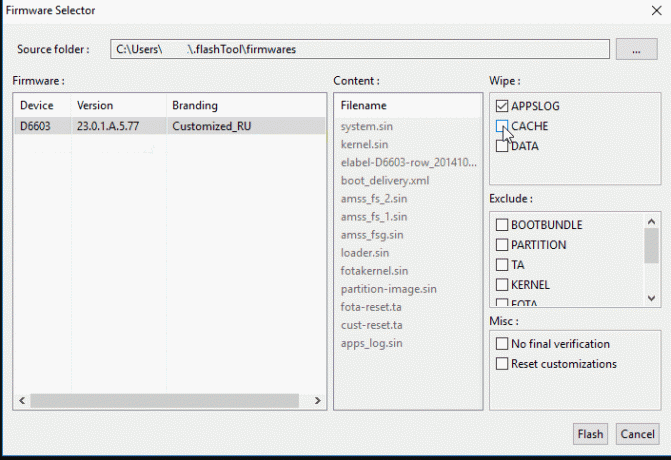
- Chcete-li tak učinit, stiskněte a podržte ikonu Snížit hlasitost při připojení zařízení k počítači pomocí kabelu USB. V takovém případě by se také měla rozsvítit zelená kontrolka LED na vašem zařízení.
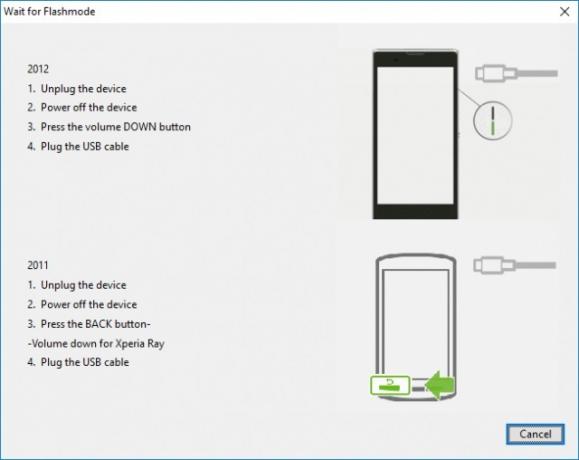
- Když je vaše zařízení připojeno k PC v režimu Flash, začne blikat proces. Bude to chvíli trvat a po úspěšném dokončení byste měli vidět zprávu o úspěchu. Když k tomu dojde, můžete nyní bezpečně odebrat zařízení z počítače. Nyní restartujte zařízení a užívejte si nejnovější operační systém Android 10!
Tímto uzavíráme průvodce instalací systému Android 10 na zařízení Sony Xperia 8. Ano, není žádným skrytým faktem, že společnost Sony při upgradu systému Android přišla docela pozdě, ale nyní, když je k dispozici pro vaše zařízení, možná chvíli radosti? V této poznámce sdílejte svá zobrazení v systému Android 10, jakmile jej začnete používat. Jaké funkce vám připadají nejzajímavější a chybí vám nějaké? Umístěte své názory v sekci komentářů níže. Stejně tak se nezapomeňte podívat Tipy a triky pro iPhone, Tipy a triky pro PC, a Tipy a triky pro Android.



